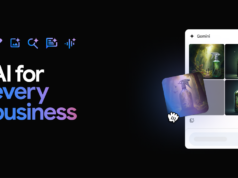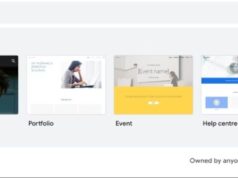Xem nhanh
Tuần trước, Google đã ra mắt chương trình sao lưu và đồng bộ hoá cho máy tính. Vậy sao lưu và đồng bộ trên máy tính có thực sự cần thiết?
Cách đây không lâu, chỉ có một cách duy nhất để bảo vệ dữ liệu đang có trên laptop, đó là kết nối ổ đĩa ngoài để sao lưu hệ thống.
Nhưng có lẽ đã đến lúc để thêm một số khái niệm hiện đại vào các quan niệm sao lưu cũ của máy tính.
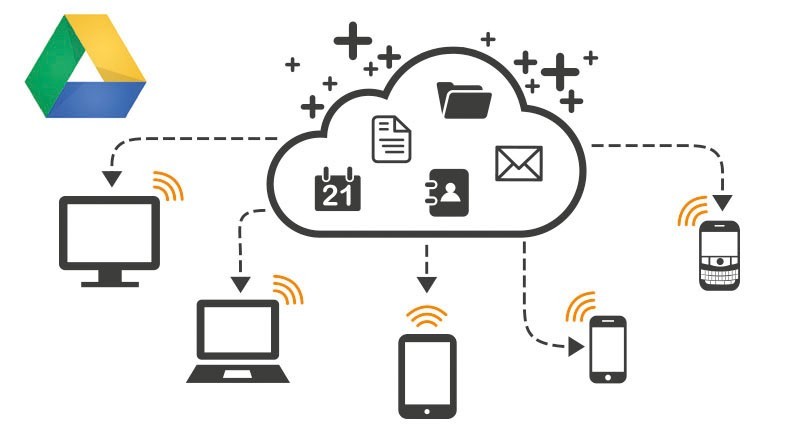
Dưới đây là 6 điều bạn nên biết về sao lưu dữ liệu:
Tất cả đều là dữ liệu
Những thứ bạn cần sao lưu là gì? Ảnh gia đình, hồ sơ tài chính, giấy tờ trường học, dữ liệu việc làm,…
Vậy còn phần mềm? Hệ điều hành thì thế nào? Sao lưu toàn bộ hệ thống sẽ cho phép bạn lưu giữ được nhiều thứ ngoài dữ liệu của bạn, nó cho phép bạn khôi phục lại mọi thứ phòng khi trường hợp xấu có thể xảy ra.
Nhưng hãy nhớ rằng: Cái bạn thực sự quan tâm là dữ liệu.
Không phải phần mềm nào cũng cần sao lưu:
Trước đây, khi bạn mua phần mềm trên CD hay đĩa mềm, sao lưu toàn bộ hệ thống là hợp lý, nó giúp tránh cài đặt thủ công lại tất cả các chương trình cần thiết. Lúc đó do các phương tiện truyền tải và các máy tính tương đối chậm, quá trình sao lưu có thể rất lâu và gây phiền toái.
Tuy nhiên, ngày nay thì lại khác. Hãy để ý những phần mềm bạn đang dùng. Có vài cái hoạt động trên nền web và không cần phải cài đặt lại – bạn chỉ cần đăng nhập lại tài khoản Google Docs.
Cũng như các ứng dụng trên máy như CCleaner, Evernote, iTunes, phần mềm diệt virus, bạn có thể dễ dàng tải và cài đặt lại chúng. Có những dữ liệu cố định cũng nên được thay thế, giống như hướng dẫn sử dụng PDF mà bạn đã tải về cho máy in của bạn. Tại sao phải sao lưu chúng làm gì?
Vì vậy, hãy lập danh sách các phần mềm bạn đang sử dụng và xem liệu có thứ gì cần sao lưu không. Có thể có ngoại lệ, giống như các chương trình thương mại, cung cấp cho bạn chỉ một lần tải xuống (ví dụ CyberLink PowerDirector). Hãy chắc chắn nó cũng được sao lưu cùng với các dữ liệu khác của bạn.
Hãy loại bỏ Windows
Giả sử bạn đang chạy Windows 10, tốt nhất bạn nên sao lưu hệ điều hành một lần trong trường hợp bạn cần nó sau này. Bạn có thể thực hiện điều này bằng cách chạy công cụ tạo bản lưu của Microsoft, nó sẽ cho bạn một bản sao của hệ điều hành vào một ổ đĩa flash (cần dung lượng tối thiểu là 5GB).
Nếu gặp các vấn đề liên quan đến phần mềm với máy tính hay dính malware, bạn có thể sử dụng công cụ Phục hồi của Windows để trở lại trạng thái ban đầu – không cần phương tiện bên ngoài. Nhưng nếu phải thay thế ổ cứng đã hỏng, bạn sẽ cần phải ổ đĩa flash để có thể cài đặt lại Windows.
Không phải lúc nào cũng cần sao lưu toàn bộ
Không phải sao lưu toàn bộ hệ thống lúc nào cũng cần thiết, liệu bạn có cần khôi phục lại toàn bộ? Câu trả lời là không vì:
- Sao lưu toàn bộ hệ thống rất tốn thời gian, thậm chí ngay cả khi bạn cố làm cho quá trình nhanh hơn.
- Sao lưu toàn hệ thống yêu cầu ổ đĩa cứng dung lượng lớn. Bạn cũng cần phần mềm sao lưu. Có các tùy chọn phần mềm miễn phí, nhưng liệu nó có thực sự tin cậy?
- Khôi phục toàn bộ hệ thống không có lợi ích gì khi bạn đã cài đặt Windows mới. Nó còn có thể làm cho Registry bị chồng lấn, các tập tin rác đáng lẽ phải thải loại đi giờ lại xuất hiện.
- Khôi phục lại toàn hệ thống là không phù hợp. Theo kinh nghiệm của tôi, thi thoảng nó không làm việc. Thay vào đó bạn cài Windows mới, cài đặt lại phần mềm và khôi phục dữ liệu của bạn, điều này tốt hơn cho hệ thống.
Giải pháp: Chỉ sao lưu dữ liệu của bạn
Dữ liệu có trên ổ cứng của bạn, nhưng cũng có trong đám mây? Tất cả bạn cần là một dịch vụ như Amazon Drive, iCloud Drive, Google Drive hoặc Microsoft OneDrive – bất cứ thứ gì tự động đồng bộ hóa các tệp của bạn vào lưu trữ trực tuyến.
Trong khi đó, có hình ảnh trên máy tính nữa không? Nếu bạn giống như nhiều người dùng, bạn chụp ảnh bằng điện thoại của mình và điện thoại sao chép mọi thứ vào đám mây. Tương tự như vậy, bạn vẫn đang sử dụng máy tính để quản lý bộ sưu tập nhạc? Nếu bạn đăng ký với những sở thích của Apple Music hoặc Spotify, bạn không cần phải sao lưu. Tất cả các bài hát và danh sách phát của bạn đều có trên các dịch vụ đó.
Rõ ràng vẫn có ngoại lệ, như khi bạn có một thư viện video lớn. Những tệp này tiêu thụ rất nhiều dữ liệu, có nghĩa là sao lưu đám mây sẽ không khả thi lắm. Nhưng nhiều người dùng chỉ muốn giữ các văn bản văn phòng, hồ sơ thuế và các dữ liệu khác, trong trường hợp này một lượng nhỏ lưu trữ đám mây cũng dễ dàng hoàn thành công việc.
Chú ý:
Nhiều dịch vụ đám mây bị một lỗ hổng đáng kể: Họ sẽ không thể bảo vệ bạn khỏi ransomware và các dạng phần mềm độc hại khác. Vấn đề là các tệp tin bị hỏng trên máy tính của bạn cũng sẽ nhanh chóng bị hỏng trong đám mây do quá trình đồng bộ hóa tự động.
Bạn có thể khắc phục được vấn đề đó bằng cách loại bỏ phần mềm độc hại khỏi máy tính của bạn ngay từ đầu. Nhưng nhiều chuyên gia bảo mật lưu ý rằng, cách tốt nhất để bảo vệ chính mình là thực hiện sao lưu dữ liệu thường xuyên.
Và đây là chìa khóa: Đảm bảo bản sao lưu có các phiên bản cũ hơn của các tập tin. Bởi cũng như với các bản sao lưu trực tuyến, tất cả các tệp tin bị nhiễm virus rất dễ dàng ghi đè lên các tệp sạch.
Một số dịch vụ sao lưu (gồm cả Carbonite, Dropbox và Google Drive) hỗ trợ nhiều phiên bản, mặc dù việc triển khai của Google cho phép bạn truy cập vào một tệp tại một thời điểm – thật bất tiện nếu bạn có hàng trăm hoặc thậm chí hàng ngàn tệp để khôi phục. Và OneDrive chỉ giữ các phiên bản cũ hơn của các tệp Office.
Dịch từ Cnet